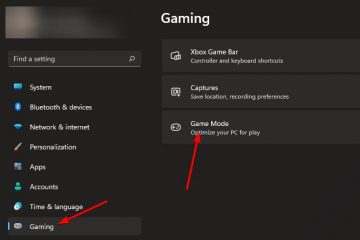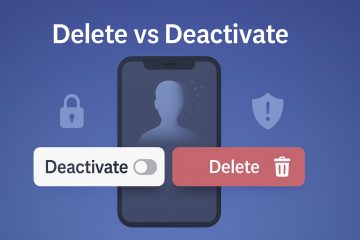Este artigo explica como personalizar a imagem do ponteiro do mouse no Windows 11.
O ponteiro do mouse, também chamado de cursor no Windows, é uma representação gráfica que indica onde a entrada do usuário ocorrerá na tela ao usar um mouse. A aparência do ponteiro muda para refletir diferentes ações ou status por padrão. src=”https://geekrewind.com/wp-content/uploads/2024/02/windows-11-mouse-ponter-and-touch-tile updated-1024×667.webp”>
Windows usa dois tipos de arquivos para o mouse imagens: . cursores. As imagens padrão do ponteiro do mouse incluídas nas janelas são armazenadas na pasta c: \ windows \ cursors , mas você também pode usar seus arquivos personalizados.
Para alterar a imagem do ponteiro do mouse, siga as etapas abaixo. Selecionando Configurações . Ou pressione o atalho do teclado ( Windows Key + i ) para iniciar o aplicativo Configurações. Em seguida, selecione o ponteiro do mouse e toque O ladrilho à direita para expandi-lo. src=”https://geekrewind.com/wp-content/uploads/2025/05/on-the-mouse-ponter-and-touch-settings-pane-expand-customize-pointer-image-tile-1024×662.avif”>
a seguir, escolha as imagens disponíveis que são incluídas nas imagens disponíveis com as imagens disponíveis com as imagens disponíveis com as imagens disponíveis com as imagens disponíveis com as imagens disponíveis com as imagens disponíveis com as imagens disponíveis com as imagens disponíveis com as imagens disponíveis com as imagens disponíveis com as imagens disponíveis com imagens disponíveis com imagens disponíveis com imagens disponíveis com imagens disponíveis com imagens disponíveis com imagens disponíveis com imagens disponíveis. Você pode pairar o ponteiro em uma imagem para ver para que ação do ponteiro é usado.
If you wish to use a custom image, click the Browse button, then navigate to and select the .ani (cursor animado) ou .cur (cursor) Arquivo que você deseja usar.
Isso deve fazê-lo! Aqui estão os principais pontos a serem lembrados:
O Windows 11 permite selecionar as imagens de ponteiro padrão ou usar seus designs personalizados. Os cursores animados usam o formato de arquivo .ani , enquanto os cursores estáticos usam .cur . Acesse as opções de personalização através das configurações Acessibilidade no aplicativo Configurações . Você pode navegar facilmente e selecionar novas imagens de ponteiro para se adequar ao seu estilo. Lembre-se de salvar suas alterações para que elas entrem em vigor.
Aproveite personalizar o ponteiro do seu mouse para tornar sua experiência com o Windows mais agradável!